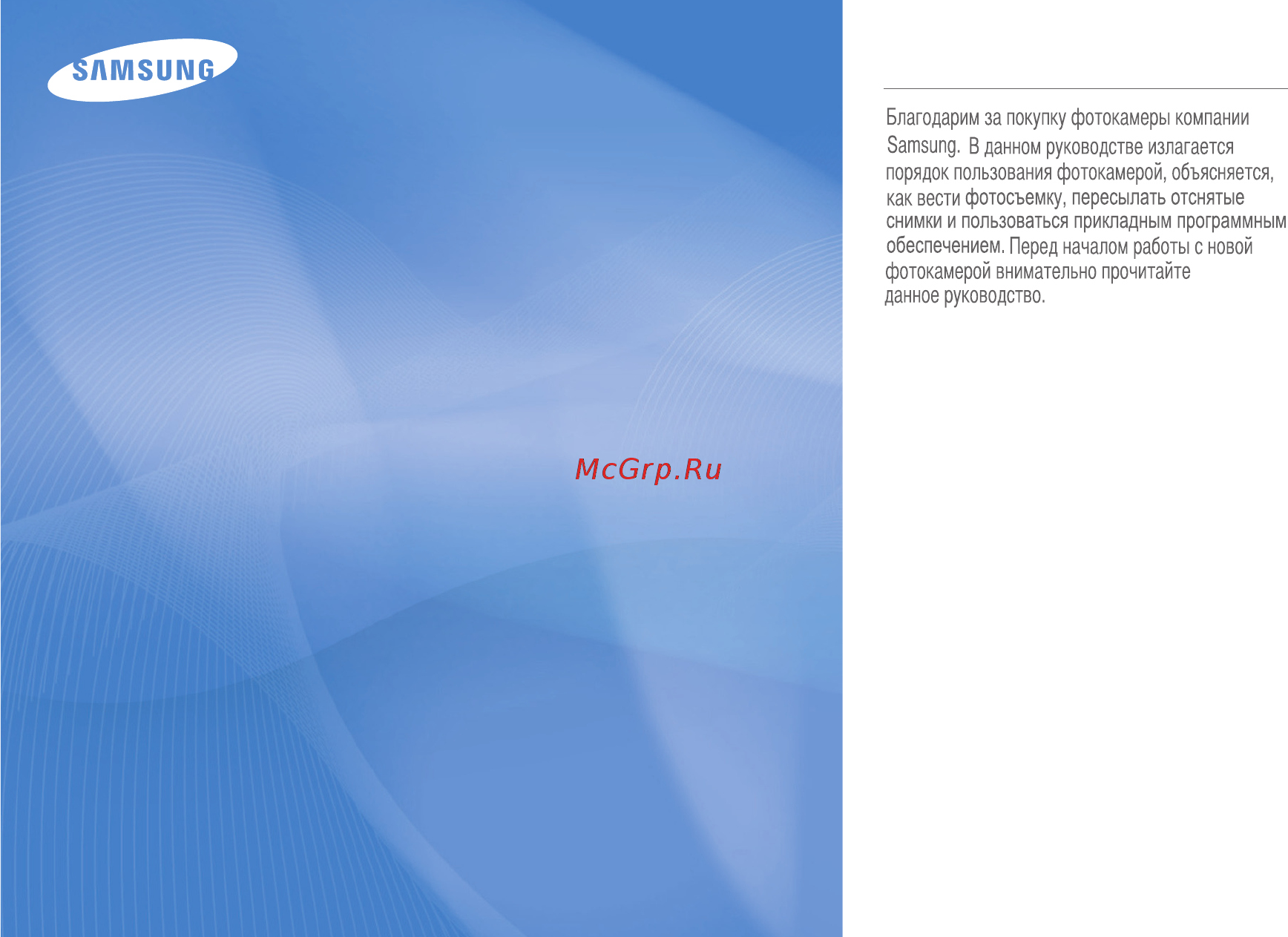Samsung PL60 Инструкция по эксплуатации онлайн
Содержание
- Благодарим вас за покупку цифровой фотокамеры samsung 2
- Знакомство с фотокамерой инструкции 2
- Начните работу с фотокамерой как описано ниже 2
- Подсоедините usb кабель 2
- Проверьте наличие съемного диска 2
- Проверьте питание фотокамеры 2
- Сделайте снимок 2
- Опасно 3
- Предупреждение 3
- Внимание 4
- Подготовка 4
- Содержание 4
- Съемка запись 4
- Настройки 5
- Содержание 5
- Содержание 6
- Программное обеспечение 7
- Содержание 7
- Комплект поставки 8
- Приобретается отдельно 8
- Системная диаграмма 8
- Вид спереди и сверху 9
- Рабочие элементы 9
- Вид сзади 10
- Рабочие элементы 10
- Вид снизу 11
- Кнопка курсор ок 11
- Рабочие элементы 11
- Dual is 12
- Дополнительная информация о настройке режимов фотокамеры приведена на стр 20 12
- Значки режимов 12
- Индикатор автоспуска 12
- Индикатор состояния фотокамеры 12
- Ночь портрет дети 12
- Рабочие элементы 12
- Режим 12
- Режим aвто 12
- Режим пейзаж макро текст 12
- Режим рассвет 12
- Режим ретушь сюжет видео 12
- Данные значения получены при измерении по стандартам корпорации samsung и могут быть другими в зависимости от пользовательских настроек 13
- Количество снимков и ресурс батареи при использовании батареи slb 10a 13
- Подсоединение к источнику питания 13
- Сетевой адаптер может быть подключен с помощью usb кабеля и может быть использован в качестве зарядного устройства 13
- Подсоединение к источнику питания 14
- Как вставить карту памяти 15
- Подсоединение к источнику питания 15
- Как пользоваться картой памяти 16
- Для работы с фотокамерой можно использовать карты памяти sd sdhc и mmc multi media cards 17
- Как пользоваться картой памяти 17
- На карте памяти sd sdhc имеется переключатель защиты от записи предназначенный для защиты карты от удаления файлов изображений и форматирования включить защиту можно сдвинув переключатель к низу карты памяти чтобы снять защиту данных карты памяти sd sdhc сдвиньте переключатель вверх 17
- Не забудьте сдвинуть переключатель карты памяти sd sdhc вверх перед тем как начать съемку 17
- При использовании карты памяти sd 1 gб можно сделать следующее количество снимков приведенные цифры являются приблизительными поскольку количество снимков зависит от различных факторов например их содержания или типа используемой карты памяти 17
- Подготовка к первому включению фотокамеры 18
- Информация отображаемая на жк дисплее 19
- На жк дисплее отображается информация о выбранных функциях и настройках съемки 19
- Включите фотокамеру и нажмите кнопку menu откроется меню соответствующего рабочего режима фотокамеры 20
- Для выбора подменю используйте кнопку влево или вправо 20
- Для перемещения курсора по пунктам меню нажимайте кнопку вверх или вниз 20
- Для сохранения настроек и возврата в предыдущее окно выберите подменю и нажмите кнопку ок 20
- Использование меню 20
- Нажмите кнопку вверх или вниз 20
- Нажмите кнопку влево или вправо 20
- Выбор режима 21
- Начало съемки записи 21
- Работа в режиме авто 21
- Начало съемки записи 22
- Работа в режиме dual is 22
- Работа в режиме программа 22
- В данном режиме пользователь может ознакомиться с рекомендациями по выбору подходящего режима съемки решить проблемы возникающие в процессе съемки а также получить практические навыки по ведению съеми 23
- Для фокус нажми слегка кнопку затвора 23
- Изображение не в фокусе 23
- Настройка цвета 23
- Начало съемки записи 23
- Регулировка яркости снимка 23
- Режим подсказок съемка 23
- Съемка при слабом освещении 23
- Устранение дрожания фотокамеры 23
- Фокусировка на лице человека 23
- Фокусировка на расстояни от 80 см и ближе 23
- Фокусировка на расстоянии от 80 см и более 23
- Функция упрощающая наводку на резкость 23
- Ä для смены сюжета нажмите кнопку menu и выберите нужное меню сюжетной съемки 24
- Направьте фотокамеру на объект съемки и скомпонуйте кадр с помощью жк дисплея 4 нажмите кнопку спуска чтобы сделать снимок 24
- Начало съемки записи 24
- Портретная съемка когда с помощью выбранных настроек можно скрыть мелкие дефекты лица 24
- Работа в режимах сюжет 24
- Работа в режиме ретушь 24
- С помощью кнопок вверх вниз выберите в меню функции настройку тон лица или ретушь лица 3 с помощью кнопок влево вправо выберите необходимый уровень характеристик настроек тона лица или ретуши лица затем нажмите кнопку ок 4 нажмите кнопку спуска чтобы сделать снимок 24
- Начало съемки записи 25
- Запись видеоклипа без звукового сопровождения 26
- Как сделать паузу во время записи видеоклипа запись с продолжением 26
- Начало съемки записи 26
- Работа в режиме видео 26
- Камера автоматически выбирает подходящие настройки в соответствии с условиями съемки эта функция пригодится если вы не знакомы с настройками камеры для различных съёмочных планов 27
- Нажмите кнопку спуска чтобы сделать снимок 27
- Направьте фотокамеру на объект съемки и скомпонуйте кадр с помощью жк дисплея 27
- Начало съемки записи 27
- Работа в интелл режиме 27
- С помощью селектора режимов выберите интелл режим стр 20 27
- Сцены распознаются при следующих условиях 27
- На что обращать внимание при съемке 28
- Eзум ближе оптический зум ближе нажмите кнопку зума t вы увидите что объект съемки стал ближе цифровой зум ближе после того как достигнута максимальная кратность оптического зума 5x при нажатии кнопки зума т запускается программа цифрового зума отпустите кнопку зума т когда достигнута нужная кратность цифрового зума когда достигнута максимальная кратность цифрового зума 5x нажатие кнопки зума т ни к чему не приводит 29
- Использование кнопок управления для настройки фотокамеры 29
- Кнопка питания 29
- Кнопка спуска 29
- Кнопки зума 29
- Режимы съемки можно настроить с помощью кнопок фотокамеры 29
- Зум дальше 30
- Кнопки зума 30
- Кнопка инфо disp вверх 31
- Кнопка макро вниз 31
- Кнопка макро вниз 32
- Методы фокусировки в зависимости от режима съемки 32
- Блокировка автофокусировки 33
- Кнопка вспышка влево 33
- Ведите съемку с учетом зоны действия фотовспышки 34
- Вспышка не действует в сюжетных режимах dual is видео автопортрет мигание глаз и некоторых других 34
- Индикация режимов фотовспышки 34
- Качество полученного изображения не гарантируется если объект съемки находится слишком близко или обладает высокой отражающей способностью 34
- Кнопка вспышка влево 34
- Когда выбран режим съемки со вспышкой при нажатии кнопки спуска сначала срабатывает предвспышка для оценки таких условий съемки как зона действия и уровень мощности фотовспышки не двигайте фотокамеру до тех пор пока не сработает вторая вспышка 34
- При стандартных условиях работы время зарядки фотовспышки не превышает 4 с время зарядки увеличивается когда батарея частично разряжена 34
- При съемке с фотовспышкой в условиях недостаточной освещенности на снимке может появиться белое пятно засветки появление такого пятна обусловлено отражением света вспышки от мельчайших частиц пыли в воздухе 34
- Частое использование фотовспышки уменьшает ресурс батареи 34
- O по выбору пользователя 35
- Значок интеллектуального режима появляется в режиме интелл режим 35
- Кнопка автоспуск вправо 35
- Кнопка вспышка влево 35
- Когда на жк дисплее отображается меню то при нажатии кнопки вправо курсор сдвигается к правой полосе меню когда меню не отображается кнопка вправо выполняет функции кнопки автоспуска данная функция удобна в том случае когда фотограф сам хочет оказаться в кадре 35
- Функция автоспуска будет отменена если в режиме автоспуска нажать кнопку автоспуска чтобы избежать дрожания фотокамеры воспользуйтесь штативом в режиме видео можно снимать с автоспуском только с задержкой в 10 с 35
- Движение значок и индикатор автоспуска 36
- Движение не обнаружено 36
- Детектирование движения объекта съемки 36
- Индикация автоспуска 36
- Кнопка автоспуск вправо 36
- Мигает с интервалом 1 с 36
- Съемка в режиме движение выполняется следующим образом за исключением режима видео 36
- Таймер движения 36
- Во время отображения меню на жк дисплее с помощью данной кнопки можно переместить курсор в субменю или подтвердить сделанный выбор 37
- Выберите соответствующий пункт меню или нажмите кнопку fn для вывода на дисплей списка меню 37
- Если нажать кнопку menu на жк дисплее откроется меню соответствующего режима фотокамеры при повторном нажатии кнопки жк дисплей вернется в исходное состояние меню настроек открывается при выборе режимов видео и фотосъемка меню недоступно в режиме записи звука 37
- Кнопка ok 37
- Функции кнопка menu 37
- В любом доступном режиме нажмите кнопку menu 2 с помощью кнопки вверх вниз выберите меню функции и нажмите кнопку вправо ок 38
- Включение функций с помощью кнопки menu 38
- Данная фотокамера автоматически выбирает экспозицию в зависимости от освещения вы также можете выбрать величину экспокоррекции с помощью меню ev 38
- С помощью кнопок вверх вниз выберите нужное меню и нажмите ок 38
- С помощью кнопок влево вправо выберите нужное меню и нажмите ок 38
- Функции 38
- Экспокоррекция 38
- Экспокоррекция 1 с помощью кнопки вверх вниз в меню функции выберите пункт ev 2 с помощью кнопок влево вправо выберите величину экспопоправки 3 нажмите кнопку ок или fn выбранное значение будет сохранено и меню экспокоррекции закроется при изменении величины экспокоррекции в левой части жк дисплея появляется индикатор ä отрицательные экспопоправки уменьшают величину экспозиции положительные экспопоправки увеличивают величину экспозиции в результате чего жк дисплей становится светлее а качество полученных снимков может ухудшиться 38
- Баланс белого 39
- Функции 39
- Ä можно выбрать следующие режимы aвто программа dual is помощник в фотосъемке ретушь портрет дети пляж снег 40
- Меню iso доступно в режимах программа и помощник в фотосъемке 40
- Норма 40
- Обнаруж лица 40
- Размер и положение рамки автофокусировки выбираются автоматически и лицо объекта съемки оказывается в рамке 40
- Функции 40
- Автопортрет 41
- Во время съемки с автоспуском обнаружение вашего лица происходит автоматически что упрощает и ускоряет съемку автопортрета 41
- Для съемки автопортрета направьте объектив на лицо объекта съемки фотокамера автоматически определяет положение лица после чего подается звуковой сигнал 41
- Когда лицо оказывается в центре экрана звуковой сигнал начинает подаваться чаще чем когда оно находится не по центру 41
- Нажмите кнопку спуска чтобы начать съемку 41
- Функции 41
- Ретушь лица 42
- Тон лица 42
- Функции 42
- Выберите размер изображения в соответствии с планируемым использованием файла 43
- Выберите степень сжатия которая лучше всего подойдет для последующей обработки снятого изображения чем выше степень сжатия тем хуже качество сжатого изображения 43
- Качество частота кадров 43
- Размер изображения 43
- Функции 43
- Функции 44
- Экспозамер 44
- Ä когда автофокусировка на объект съемки произведена рамка аф становится зеленой если наводку на резкость сделать не удается рамка аф становится красной 45
- Выберите подходящую зону фокусировки в зависимости от условий съемки 45
- Движение 45
- Способ автофокусировки 45
- Тип фотосъемки 45
- Функции 45
- Кнопки влево вправо изменяют значение параметра 46
- Нажмите кнопку спуска чтобы сделать снимок 46
- С помощью кнопок влево вправо выберите нужный селектор фотостиля и нажмите кнопку ок 46
- Сел фотостиля 46
- Функции 46
- Оптическая стабилизация изображения ois 47
- Регул изображ 47
- Функции 47
- Запись звука 48
- Звуковой комментарий 48
- Функции 48
- Запись видеоклипа без звукового сопровождения 49
- Функции 49
- В данном режиме можно сделать настройки звука меню настроек доступно во всех режимах работы фотокамеры кроме режима запись звука элементы отмеченные являются установками по умолчанию 50
- Выберите громкость звуковой заставки звука при срабатывании затвора других звуковых сигналов а также звука сигнализирующего об окончании автофокусировки 50
- Выберите звуковой сигнал который будет слышен при включении фотокамеры 50
- Выберите звуковой сигнал который будет сопровождать срабатывание затвора 50
- Выкл мaлый средний громкий 50
- Громкость 50
- Если разрешить подачу звукового сигнала то нажатие кнопок будет сопровождаться звуком по которому вы сможете судить о работе фотокамеры 50
- Звук 50
- Звук затвора выкл 1 2 3 50
- Звук сигнал 50
- Звуковая заставка 50
- Звуковой сигнал при срабатывании затвора 50
- Меню звук 50
- Субменю зв сигн выкл 1 2 3 50
- Language 51
- Автопортрет 51
- Включается при автоматическом обнаружении лица когда вы делаете автопортрет 51
- Вы можете включить или отключить вывод на дисплей описания функций в режиме съемки 51
- Вы можете выбрать язык меню и сообщений появляющихся на жк дисплее выбранная настройка языка сохраняется даже если вынуть и снова вставить батарею питания 51
- Выбрать режим автоспуска можно с помощью кнопок выкл и вкл 51
- Дисплей 51
- Если для звука аф выбрать вкл то по окончании автофокусировки после нажатия кнопки спуска до половины хода будет подаваться звуковой сигнал 51
- Звук 51
- Звук аф 51
- Меню настройки 51
- Описание функций 51
- Подменю описание функций выкл вывод на дисплей описания функций отключен вкл вывод названия и описания опций включен 51
- Субменю af зbуk выкл вкл 51
- Ä меню энегросбереж невозможно настроить в режиме воспроизведения 52
- Быстрый просмотр 52
- Вкл 52
- Вы можете настроить яркость жк дисплея 52
- Выберите изображение которое будет отображаться на жк дисплее сразу после включения фотокамеры 52
- Графическая заставка 52
- Диcпл энepгocб 52
- Дисплей 52
- Субменю авто темнее hopma светлее 52
- Субменю выкл 52
- Субменю выкл логотип моя зств в меню изменить размер сохраните изображение выбранное для заставки как заставка графическую заставку невозможно удалить с помощью меню удалить или форматиp пользовательские графические заставки будут удалены если выбрать меню сброс 52
- Субменю выкл функция быстрого просмотра выключена 52
- Яpкocт диcгплeя 52
- Инициализация 53
- Настройки 53
- Форматирование памяти 53
- Имя файла 54
- Настройка даты времени формата отображения даты 54
- Настройки 54
- Часовой пояс 54
- Автовыключение 55
- Впечатывание даты 55
- Настройки 55
- Выберите тип выходного видеосигнала ntsc или pal ваш выбор будет зависеть от типа подключаемого устройства монитора телевизора и т п в режиме pal поддерживается только формат bdghi 56
- Выбор типа выходного видеосигнала 56
- Настройки 56
- Подключение к внешнему монитору если к фотокамере подключен внешний монитор изображения и меню будут отображать и на нем и на жк дисплее фотокамеры 56
- Индикатор автофокусировки настройки usb 57
- Настройки 57
- Включение режима воспроизведения 58
- Воспроизведение видеоклипа 58
- Воспроизведение фотоснимков 58
- Включение режима воспроизведения 59
- Воспроизведение звукового комментария 59
- Воспроизведение звукозаписи 59
- Функция захвата видео 59
- Информация отображаемая на жк дисплее 60
- Одновременно с изображением на жк дисплее появляется информация об условиях съемки 60
- Использование кнопок управления для настройки фотокамеры 61
- Кнопка эскизы º увеличение í 61
- Менедж альбома 61
- Кнопка эскизы º увеличение í 62
- Кнопка воспроизведения и паузы ок 63
- Кнопка инфо disp вверх 63
- Кнопка удалить 64
- Кнопки влево вправо вниз menu 64
- Настройка функции воспроизведения с помощью жк дисплея 65
- Настройка функции воспроизведения с помощью жк дисплея 66
- Изменить размер 67
- Редакт 67
- Измененное изображение будет 68
- Поворот 68
- При помощи кнопок вверх вниз в меню редактирование выберите значок меню сел фотостиля и нажмите ок 68
- Редакт 68
- С помощью кнопок влево вправо выберите необходимое подменю и нажмите кнопку ок 68
- Сел фотостиля 68
- Эта функция позволяет добавлять в изображения различные эффекты 68
- Регул изображ 69
- Редакт 69
- Редакт 70
- Вид 71
- Включение слайдшоу 71
- Начать мульти слайдшоу 71
- Вверх вни 72
- Включение слайдшоу 72
- Выберите изображение для просмотра 72
- Выбор изображений 72
- Мульти слайдшоу может сопровождаться уникальными эффектами 72
- Нажмите кнопку fn и настройки будут сохранены 72
- Нажмите кнопку ок и настройки будут сохранены 72
- Нажмите ок чтобы подтвердить сделанный выбор 72
- Настройка эффектов мульти слайдшоу 72
- С помощью кнопок вверх вниз выберите меню изобрaжения и нажмите кнопку вправо 72
- С помощью кнопок вверх вниз выберите нужное субменю 72
- С помощью кнопок вверх вниз выберите субменю эффект и нажмите кнопку вправо 72
- С помощью кнопок вверх вниз выберите эффект 72
- Чтобы пуск мульти слайдшоу выберите в меню однократно или непрерывно 72
- Включение слайдшоу 73
- Выбор мелодии для сопровождения мульти слайдшоу 73
- Выбор фоновой мелодии 73
- Для выбора интервала показа слайдов 73
- Интервал показа 73
- Нажмите кнопку режима воспроизведения затем кнопку menu 2 с помощью кнопки вверх вниз выберите значок меню параметры файла 73
- Параметры файла 73
- Позволяет удалить изображения записанные в памяти 73
- С помощью кнопок вверх вниз выберите субменю интервал и нажмите кнопку вправо 2 с помощью кнопок вверх вниз выберите интервал показа 3 чтобы сохранить конфигурацию нажмите ок 73
- С помощью кнопок вверх вниз выберите субменю мелодия и нажмите кнопку вправо 2 с помощью кнопок вверх вниз выберите мелодию 3 чтобы сохранить конфигурацию нажмите ок 73
- Удаление изображений 73
- Защита изображений 74
- Звуковой комментарий 74
- Из всех файлов хранящихся на карте памяти будут удалены только незащищенные файлы из вложенной папки dcim помните что все изображения которые не защищены от удаления будут удалены окончательно сохраните важные снимки на компьютере перед их удалением из фотокамеры файл графической заставки записан во встроенной памяти а не на карте памяти и не будет удален при удалении всех файлов хранящихся на карте памяти 74
- Используется для того чтобы защитить снимки от случайного удаления с ее помощью можно также снять установленную защиту 74
- К записанному снимку можно добавить звуковой комментарий 74
- Параметры файла 74
- После нажатия кнопки спуска будет записан 10 секундный звуковой комментарий чтобы прекратить запись нажмите кнопку спуска 74
- Параметры файла 75
- Выберите меню индекс и снова нажмите кнопку вправо откроется субменюl 3 с помощью кнопок вверх вниз выберите нужное субменю при выборе да изображения будут распечатаны в виде индекса при выборе нет настройка печати индекса отменяется 4 нажмите ок чтобы подтвердить сделанный выбор 76
- Индекс изображения распечатываются в виде индекса не относится к видеоклипам и файлам звукозаписи 76
- Параметры файла 76
- С помощью кнопок вверх вниз выберите значок меню dpof затем нажмите кнопку вправо 76
- Формат перед распечаткой снимков хранящихся на карте памяти можно выбрать формат отпечатка меню формат доступно только для принтеров совместимых с dpof 1 76
- Копия копирование на карту памяти 77
- Параметры файла 77
- Позволяет скопировать файлы изображений видеоклипов и звукозаписей на карту памяти 77
- С помощью кнопок вверх вниз выберите значок меню копия затем нажмите кнопку вправо 2 с помощью кнопок вверх вниз выберите нужное субменю и нажмите ок да появляется сообщение копирование и все файлы изображений видеоклипов и звукозаписей записанные во встроенной памяти копируются на карту памяти по завершении копирования фотокамера переходит в режим воспроизведения нет отмена операции копирования на карту 77
- Pictbridge 78
- Pictbridge выбор снимка 79
- Pictbridge настройка печати 79
- Выберите для распечатываемых снимков формат бумаги формат печати тип бумаги качество печати необходимость распечатки даты и имени файла 79
- Выберите изображения которые хотите распечатать выбор количества отпечатков 79
- Нажмите кнопку menu и откроется меню pictbridge 2 с помощью кнопок вверх вниз выберите нужное меню и нажмите кнопку вправо 3 с помощью кнопок вверх вниз выберите нужное субменю затем нажмите ок 79
- Pictbridge сброс 80
- Ä настройки печати по умолчанию зависят от изготовителя принтера информация о настройках принтера по умолчанию приведена в его руководстве 80
- Важные замечания 80
- Переинициализация конфигурации после сделанных изменений 80
- При выборе да произойдет сброс всех настроек печати и изображений при выборе нет сброса настроек не произойдет 80
- С помощью кнопок вверх вниз выберите значок меню сброс затем нажмите кнопку вправо 80
- С помощью кнопок вверх вниз выберите нужное субменю затем нажмите ок 80
- A уход за фотокамерой 81
- Важные замечания 81
- Иногда статическое электричество может вызвать срабатывание фотовспышки это не опасно для фотокамеры и не является дефектом 81
- Не пытайтесь разбирать или переделывать фотокамеру 81
- Перед важным мероприятием или путешествием обязательно проверьте состояние фотокамеры сделайте проверочный снимок и подготовьте запасные батареи питания корпорация samsung не несет ответственности за последствия отказов в работе фотокамеры 81
- При длительном неиспользовании цифровой фотокамеры батарея питания может самопроизвольно разрядиться в результате чего дата и время возвращаются к значениям по умолчанию в этом случае перед записью заново установите текущую дату и время 81
- При загрузке или выгрузке изображений на процесс передачи данных может повлиять статическое электричество в таком случае перед возобновлением процесса отсоедините и снова подсоедините usb кабель 81
- Предупреждающие сообщения 82
- Перед тем как обратиться в центр обслуживания 83
- Проверьте следующее 83
- Перед тем как обратиться в центр обслуживания 84
- Авто 80 100 200 400 800 1600 3200 85
- Аф цehtp аф диапазон 85
- Выдержка 85
- Жк дисплей 85
- Красныхглаз заполняющаявспышка медленнаясинхронизация фотовспышкаотключена без красныхглаз 85
- Объектив фокусноерасстояние 85
- Режимвоспроизведения 1 0х 10 2х взависимости отразмераизображения 85
- Режимы авто автоиустранение 85
- Технические характеристики 85
- Фокусировка тип автофокусировкаttl многосегм 85
- Фотоприемник тип 1 2 33 пзс матрица рабочееразрешение oколо10 2мегапикс полноеразрешение около10 3мегапикс 85
- Цифровойзум режимфотосъемка 85
- Экспозиция управление программнаяавтоэкспозиция 85
- Экспокоррекция 2ev сшагом1 3ev светочувствительностьiso 85
- Технические характеристики 86
- Технические характеристики 87
- Амечaния по устaновке программного обеспечения 88
- Системные требования 88
- В зависимости от производительности компьютера следует подождать 5 10 с перед тем как запустится программа автоматической установки если окно программы не откроется запустите проводник и в корневом каталоге диска cd rom выберите файл installer exe 89
- О программном обеспечении 89
- После установки в привод cd rom компакт диска из комплекта поставки фотокамеры автоматически открывается следующее окно 89
- Настройка прилагаемого программного обеспечения 90
- Настройка прилагаемого программного обеспечения 91
- Включение режима пк 92
- Настройка прилагаемого программного обеспечения 92
- Включение режима пк 93
- Включение режима пк 94
- Как извлечь съемный диск 95
- Программа samsung master 96
- С помощью данного программного обеспечения вы сможете загрузить просмотреть отредактировать и сохранить полученные вами цифровые изображения данное по совместимо только с windows чтобы запустить программу щелкните пуск программы samsung samsung master 96
- Окно просмотра для просмотра записанных изображений 97
- Окно редактирования для редактирования файлов изображений 97
- Программа samsung master 97
- Eредактирование видеоклипов неподвижные изображения видеоклипы музыкальные файлы и звукозаписи можно объединить в одном видеоролике 98
- Ä дополнительную информацию о программе samsung master можно получить с помощью встроенной справки меню help 98
- Ä некоторые видеоклипы сжатые с помощью кодеков несовместимых с программой samsung master невозможно просмотреть в программе samsung master 98
- Программа samsung master 98
- Использование драйвера usb для mac 99
- Установка драйвера usb для mac 99
- В случае появления неполадок с usb соединением проверьте следующее 100
- Вопросы и ответы 100
- Вопросы и ответы 101
- Как правильно утилизировать данное изделие 102
Похожие устройства
- Brother MFC-290C Инструкция по эксплуатации
- Liebherr CTesf 3306-20 Инструкция по эксплуатации
- Bosch SMV 69T10 EU Инструкция по эксплуатации
- Pioneer MCS-737 Инструкция по эксплуатации
- Красный Маяк ИВ-127, 380 В, 045-0168 Инструкция по эксплуатации
- Samsung NV3 Инструкция по эксплуатации
- Brother MFC-297C Инструкция по эксплуатации
- Liebherr CUP 3021-22 Инструкция по эксплуатации
- Pioneer MCS-838 Инструкция по эксплуатации
- Bosch SMV 69T40 RU Инструкция по эксплуатации
- Sial Gryp 40 Инструкция по эксплуатации
- Samsung NV11 Инструкция по эксплуатации
- Brother MFC-465CN Инструкция по эксплуатации
- Liebherr CUPesf 3021-21 Инструкция по эксплуатации
- Bosch SRV 33A13 RU Инструкция по эксплуатации
- Pioneer HTB-527-2TB-B Инструкция по эксплуатации
- Brother MFC-5460CN Инструкция по эксплуатации
- Liebherr CU 3503-21 Инструкция по эксплуатации
- Samsung NV10 Инструкция по эксплуатации
- Bosch SRV 43M23 EU Инструкция по эксплуатации
Скачать
Случайные обсуждения